各種設定の「社員マスタ」を開きます。社員情報の管理を行います。
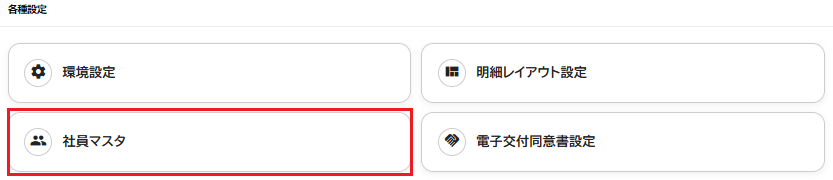
社員を検索・表示する
「検索項目1」で検索項目を設定して、指定した条件で[検索する]をクリックして社員を表示します。
その際、ソート項目を設定して[ソートする]で並び替えを行うことができます。
「退職者の検索条件」で、退職者検索条件を設定できます。
[リセット]をクリックすると、検索項目の条件をリセットし、退職者の検索条件を初期値に戻します。
検索条件に関係なく全社員を表示する場合は、[全件検索]をクリックして、全社員を表示します。
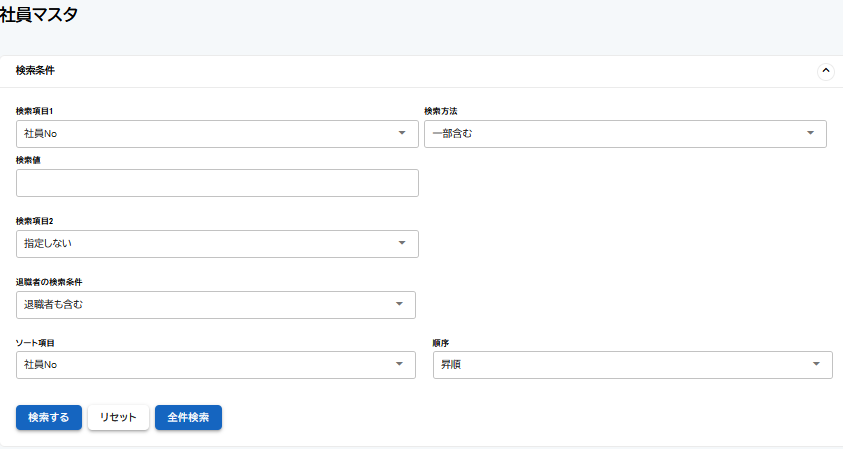
・「検索項目1」 「検索項目2」
社員マスタから検索する項目を選択します。検索項目1を設定すると、検索項目2が設定できるようになります。
合わせて、2つまでの項目を条件に検索できます。
検索項目は、社員No、所属番号、所属、社員名・・・等があります。
検索条件は、項目ごとに選択も変わります。
文字や数値の場合は「一部含む、完全一致、範囲指定、前方一致、後方一致、一部含まない」、
日付の場合は「一致、範囲指定、不一致」から選択します。
例えば検索項目1に「所属、一部含む、営業部」検索項目2に「社員名、一部含む、鈴木」を設定した場合、
営業部の鈴木さんを一覧で表示します。
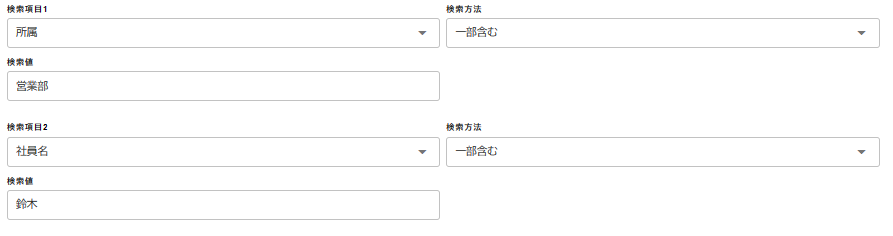
検索項目1しか使用しない場合は、検索項目2は初期値の「指定しない」のまま、未設定で利用します。

・「退職者の検索条件」
退職者の条件を「退職者を含む」「退職者を含まない」「退職者のみ」から設定します。
※退職日よりも入社日が後の日付になっていると、1度退職した後、再入社したという判断になります。
・「ソート項目」、「順序」
表示された一覧を、どの項目で並び替えるかを指定します。
「昇順」「降順」を設定して、「検索する」をクリックすると並び替えを行います。

社員マスタの機能
[新規追加]で新規で社員マスタを追加登録します。
[CSV取り込み]で社員マスタの情報をCSVデータで取り込みを行うことができます。
※[新規追加][CSV取り込み]は9-1.各種設定ー社員マスタで説明
[一覧編集]は社員マスタに登録されている社員の情報を、一覧形式で編集する機能です。
[全ページを選択]で全ページの社員を選択します。
[全ページを選択解除]で全ページの社員の選択を解除します。
「処理を選択してください」からは「一括設定」「選択した社員CSV出力」「検索した社員をCSV出力」「ログインID一括
変更」「パスワード一括変更」「PDFパスワード一括変更」「一括削除」の処理を実行できます。
「ページ当たりの行数」の設定で、一度に表示する行数を指定します。
[確定申告用CSV出力](オプション機能)から、確定申告用CSV出力を行います。
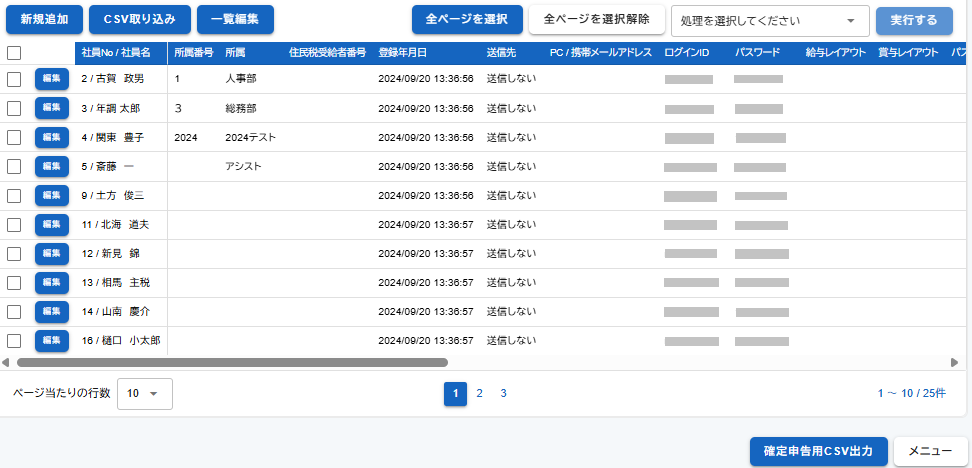
「確定申告用CSV出力」(オプション機能)
確定申告用CSV出力を行うことができます。
